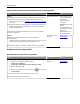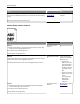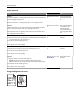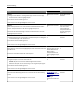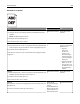User manual
USB-/Parallel-Schnittstellenkarte funktioniert nicht ordnungsgemäß
Aktion Ja Nein
Schritt 1
Stellen Sie sicher, dass die USB-oder Parallel-Schnittstellenkarte installiert ist.
a Installieren Sie die USB- oder Parallel-Schnittstellenkarte. Weitere
Informationen finden Sie unter
"Installieren eines Internal Solutions Ports"
auf Seite 17.
b Drucken Sie eine Menüeinstellungsseite aus, und überprüfen Sie dann, ob
die USB- oder Parallel-Schnittstellenkarte in der Liste der installierten
Funktionen aufgeführt ist.
Ist die USB- oder Parallel-Schnittstellenkarte in der Liste der installierten
Funktionen aufgeführt?
Wechseln Sie zu Schritt
2.
Überprüfen Sie, ob Sie
eine unterstützte USB-
oder Parallel-
Schnittstellenkarte
verwenden.
Hinweis: Eine USB- oder
Parallel-
Schnittstellenkarte von
einem anderen Drucker
funktioniert
möglicherweise nicht
mit diesem Drucker.
Schritt 2
Überprüfen Sie das Kabel am Anschluss der USB- oder Parallel-
Schnittstellenkarte.
Verwenden Sie das richtige Kabel, und stellen Sie sicher, dass es sicher an
die USB- oder Parallel-Schnittstellenkarte angeschlossen ist.
Funktioniert die USB- oder Parallel-Schnittstellenkarte ordnungsgemäß?
Das Problem wurde
behoben.
Wenden Sie sich an den
Kundendienst.
Probleme mit der Papierzufuhr
Gestaute Seiten werden nicht neu gedruckt
Aktion Ja Nein
a Aktivieren Sie die Option "Nach Stau weiter".
1 Wechseln Sie auf dem Druckerbedienfeld zu:
Einstellungen >Allgemeine
Einstellungen >Druckwiederherstellung >Nach Stau weiter
2 Wählen Sie Ein oder Auto.
3 Drücken Sie abhängig von Ihrem Druckermodell oder berühren
Sie Übernehmen.
b Senden Sie die Seiten, die nicht gedruckt wurden, erneut.
Wurden die gestauten Seiten neu gedruckt?
Das Problem wurde
behoben.
Wenden Sie sich an den
Kundendienst.
Fehlerbehebung 321